文章詳情頁
win10藍牙功能怎么使用?win10使用藍牙功能的方法教程
瀏覽:107日期:2023-03-02 16:33:58
我們都知道windows系統中通常都包含有藍牙功能模塊,來方便哪些支持藍牙功能的電腦實現文件無線傳輸、或讓電腦支持藍牙鼠標以及其它設備,不過由于很多用戶不知道如何在windows系統下使用藍牙功能,故此也造成了藍牙功能成為了“擺設”,在近期有用戶向小編詢問,如何在win10系統下,使用藍牙功能,所以小編在這里為大家帶來了win10系統使用藍牙的方法!
操作方法
藍牙使用教程-與手機連接
準備工作:啟用藍牙

1.右擊藍牙圖標,選擇“添加bluetooth設備”
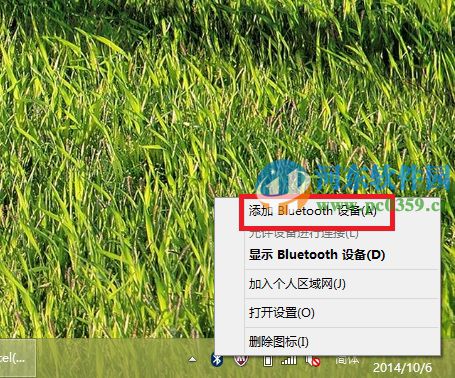
2.點擊添加按鈕后,計算機會搜索附近的藍牙設備,此時請將需要被搜索到的設備的藍牙開啟
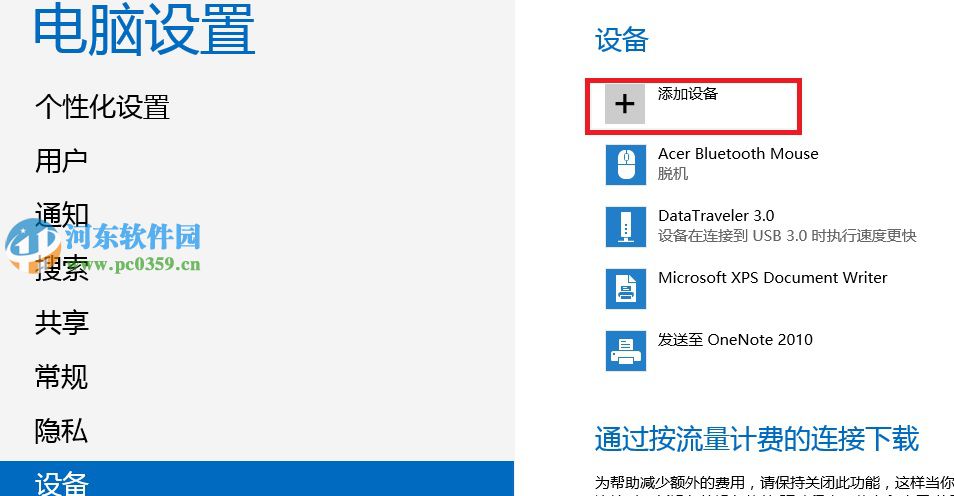
3.選中搜索到的藍牙設備(這邊外接設備名為:acer),配對后在列表中就會顯示您配對的藍牙名稱
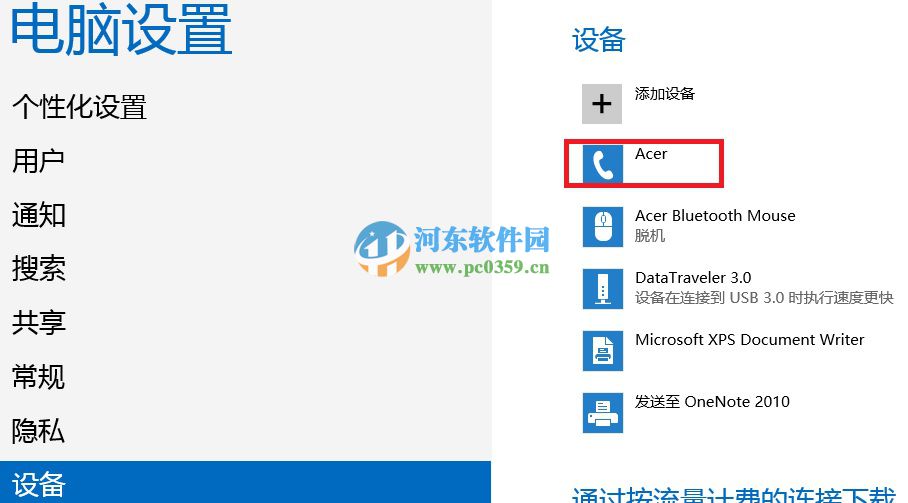
4.接下來您可以發現桌面會出現一個藍牙管理的頁面
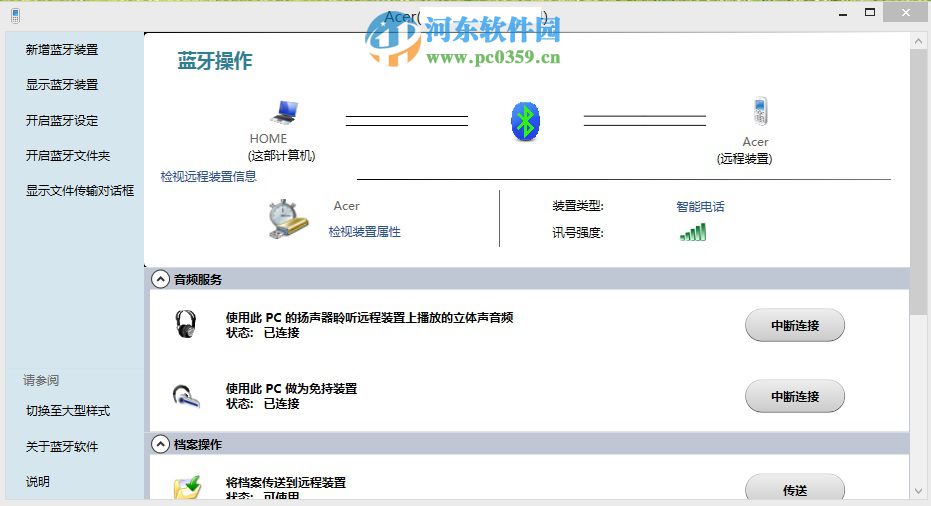
下面來舉個例子說明(筆記本向手機傳送圖片):
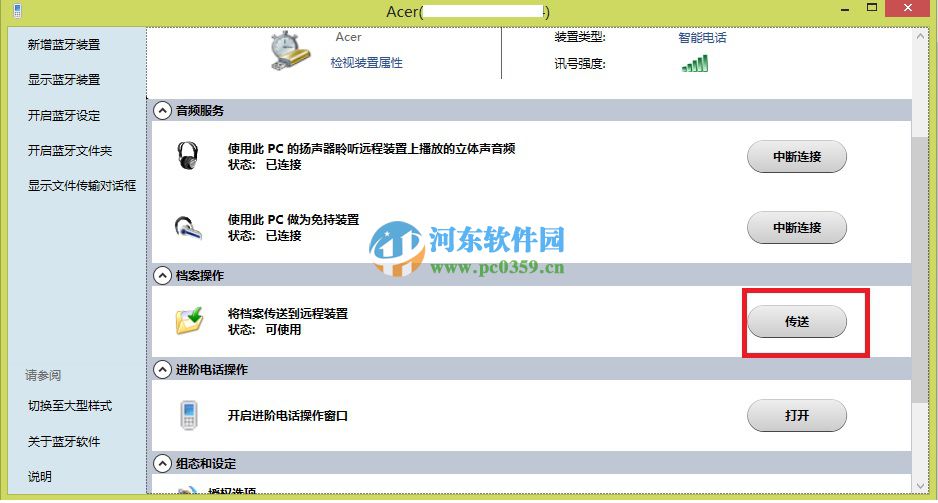
然后選中您需要傳輸的圖片
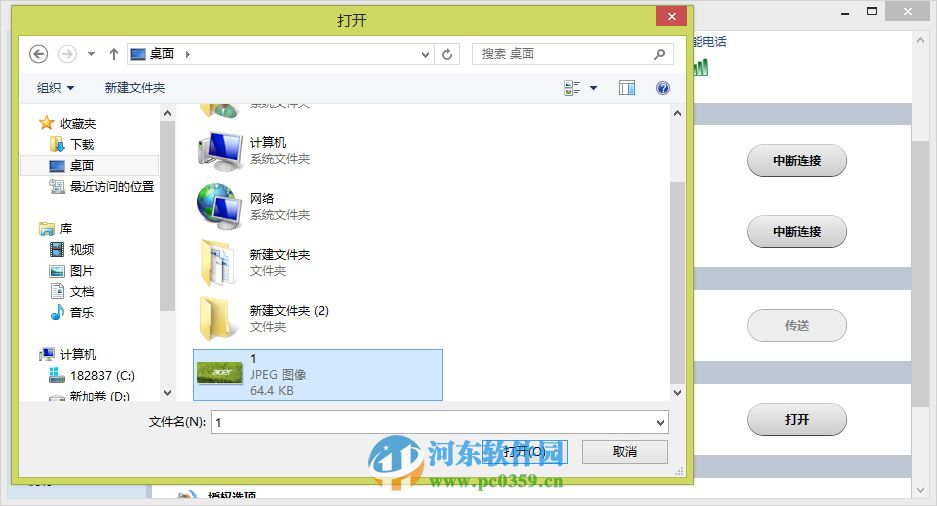
選擇好所需要傳輸的圖片后就可以看到下圖,這個時候您需要在手機端選擇“接收“才可以
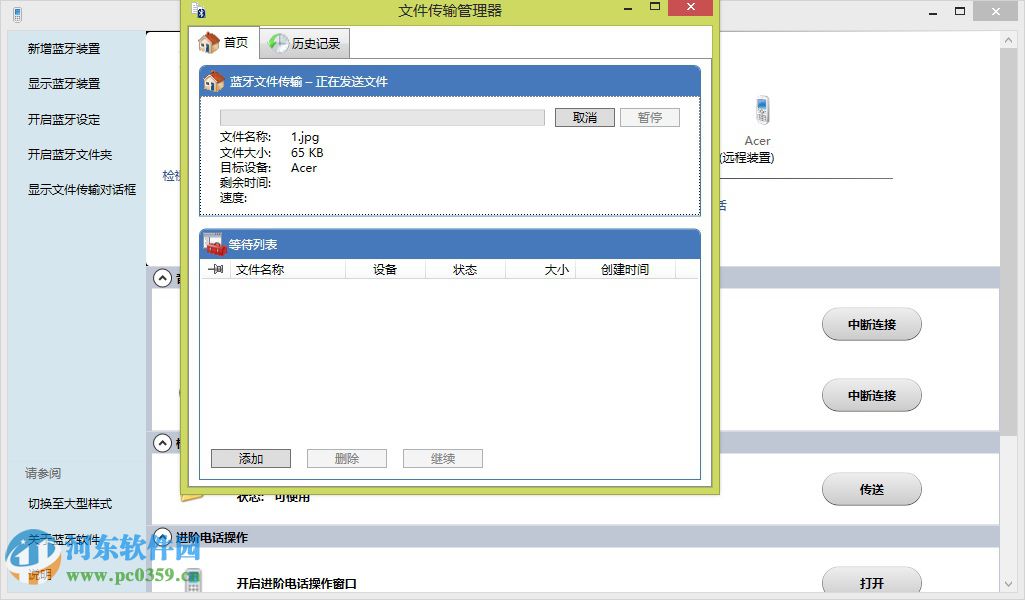
通過上述方法,用戶即可學會win10系統下的藍牙功能使用方法了,其實筆記本藍牙功能也是非常強大的,我們可用戶無線傳輸一些數據,當然了,如果你平時不怎了經常使用win10系統中的藍牙功能,那么也可以將系統中的藍牙功能關閉!
相關文章:
1. VMware Workstation虛擬機安裝VMware vSphere 8.0(esxi)詳細教程2. freebsd 服務器 ARP綁定腳本3. UOS怎么設置時間? 統信UOS顯示24小時制的技巧4. 如何從Windows 10升級到Windows 11?Win10升級到Win11的正確圖文步驟5. mac程序沒反應怎么辦 mac強制關閉程序的方法6. 鼠標怎么設置為左手? deepin20左手鼠標設置方法7. Mac版steam錯誤代碼118怎么解決?Mac版steam錯誤代碼118解決教程8. Win11系統搜索不到藍牙耳機怎么辦?Win11搜索不到藍牙耳機解決方法9. 錄屏怎么保存gif動圖? UOS錄屏生成Gif動畫的技巧10. 統信UOS個人版(V201030)正式發布 新增功能匯總
排行榜

 網公網安備
網公網安備